
ওয়েব পৃষ্ঠা নেভিগেট করা
একটি লিঙ্ক নির্বাচন করা
•
কোন ওয়েব পৃষ্ঠায় একটি লিঙ্ক নির্বাচন করতে, লিঙ্কটিতে আলতো চাপুন৷
নির্বাচিত লিঙ্কটি হাইলাইট হয়ে যায়, এবং আপনি আপনার আঙুলটি তুলে নেওয়ার পরে
ওয়েব পৃষ্ঠাটি লোড হতে শুরু করে৷
আপনার আঙুল তুলে নেওয়ার আগেই আপনি ভুল করে কোন লিঙ্ক নির্বাচন করে ফেললে, তাকে
অনির্বাচিত করতে আপনি আপনার আঙুল অন্যত্র টেনে নিতে পারেন৷
ব্রাউজ করার সময় পূর্ববর্তী পৃষ্ঠাতে যেতে
•
টিপুন।
কোনও ওয়েব পৃষ্ঠাতে জুম ইন বা জুম আউট করতে
একটি ওয়েব পৃষ্ঠাতে জুম ইন বা আউট করার জন্য নিচের যে কোনও একটি পদ্ধতি
ব্যবহার করুন:
•
ওয়েব পৃষ্ঠায় জুম ইন করতে দু'বার আলতো চাপুন বা জুম আউট করতে আবার
দু'বার আলতো চাপুন৷
•
পৃষ্ঠার কোনও অংশ একবারে দুটি আঙুল দিয়ে স্পর্শ করুন এবং জুম আউট করতে
আঙ্গুল দুটিকে পরস্পরের কাছে টেনে আনুন অথবা জুম ইন করতে তাদের আরও দূরে
ছড়িয়ে দিন৷
বর্তমান ওয়েব পৃষ্ঠাটি রিলোড করতে
•
টিপুন, তারপর রিফ্রেশ আলতো চাপুন৷
অফলাইনে দেখার জন্য কোন ওয়েব পৃষ্ঠা সংরক্ষণ
1
ওয়েব পৃষ্ঠাটি লোড হওয়ার পরে, টিপুন৷
2
অফলাইনে প. জন. সং. করে রাখুনএ আলতো চাপুন৷ আপনাকে তখন সংরক্ষিত
পৃষ্ঠাসমূহ tট্যাবে পাঠানো হয়, যেখানে আপনি সমস্ত সঞ্চিত ওয়েব পৃষ্ঠাগুলি দেখতে
পান৷
মেমরি কার্ড উপলভ্য না থাকলে, ওয়েব পৃষ্ঠাটি সংরক্ষণ করা যায় না৷
আগে সংরক্ষিত কোনও ওয়েব পৃষ্ঠা দেখতে
1
য়খন ব্রাউজার খোলা থাকবে, সন্ধান এবং ঠিকানা বার দৃষ্টিগোচর করতে স্ক্রীণে
নিচের দিকে ফ্লিক করুন।
2
সন্ধান এবং ঠিকানা বারের কাছে আলতো চাপুন৷
3
আলতো চাপুন, তারপরে সংরক্ষিত পৃষ্ঠাসমূহ ট্যাব আলতো চাপুন৷
4
আপনি যে ওয়েব পৃষ্ঠাটি দর্শন করতে চান সেটি সন্ধান এবং নির্বাচন করুন৷
কোন অফলাইন ওয়েব পৃষ্ঠার সরাসরি সংস্করণ লোড করা
1
কোন অফলাইন ওয়েব পৃষ্ঠা খোলা থাকলে, টিপুন৷
2
লাইভ যানএ আলতো চাপুন৷
কোন ওয়েব পৃষ্ঠার ডেস্কটপ সংস্করণের অনুরোধ জানানো
1
ওয়েব পৃষ্ঠাটি ব্রাউজ করার সময়ে, টিপুন৷
2
ডেস্কটপ সাইটের অনুরোধ করুনএ আলতো চাপুন৷
আপনি কোন ওয়েব পৃষ্ঠার ডেস্কটপ সংস্করণ একটি উইন্ডোতে দেখার জন্য বেছে নিলে, একই
উইন্ডোতে আপনি পরের দিকে অন্য যে কোন ওয়েব পৃষ্ঠা দেখার সময়ে তা তাদের ডেস্কটপ
সংস্করণও দেখাবে৷ আগের সেটিঙে ফিরে যেতে আবার ডেস্কটপ সাইটের অনুরোধ করুন আলতো
চাপুন৷
93
এটি এই প্রকাশনার একটি ইন্টারনেট সংস্করণ। © শুধুমাত্র নিজস্ব ব্যবহারের জন্যই মুদ্রণ করুন।
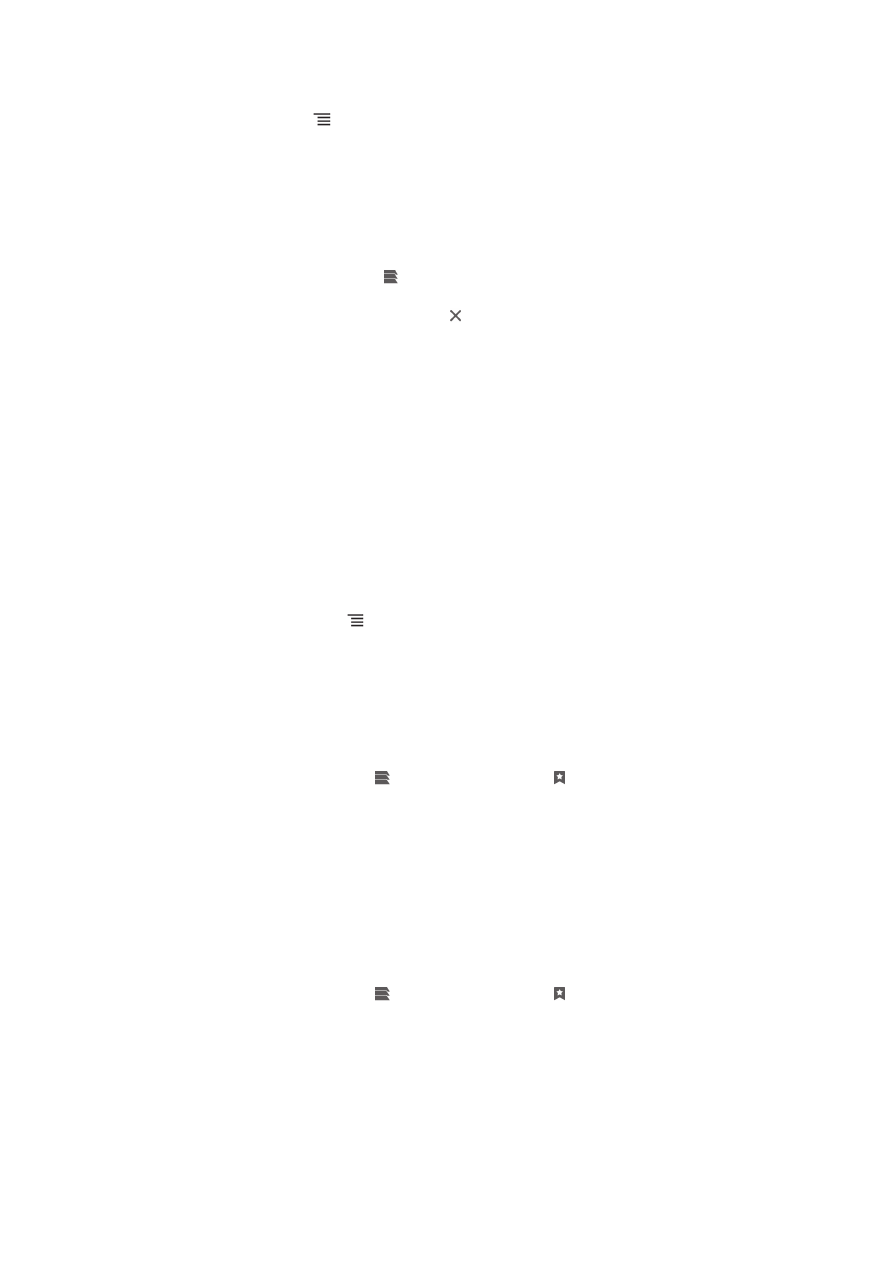
বর্তমানের ওয়েব পৃষ্ঠার প্রতি একটি লিংক অংশীদারি করতে
1
ব্রাউজিং করার সময়, টিপুন৷
2
পেজ শেয়ার করুনএ আলতো চাপুন৷
3
উপলভ্য একটি স্থানান্তরণ পদ্ধতি নির্বাচন করুন, তারপর পর্দার নির্দেশাবলী
অনুসরণ করুন৷
কোন ব্রাউজার উইন্ডো বন্ধ করা
1
ব্রাউজারটি খোলা থাকা অবস্থায়, সন্ধান এবং ঠিকানা বারটি যাতে হাজির হয় তার
জন্য স্ক্রীনে ডাউনলোডে টোকা দিন৷
2
সন্ধান এবং ঠিকানা বারের পাশের আলতো চাপুন৷ সমস্ত খোলা উইন্ডোগুলির
একটি তালিকা উপস্থিত হয়৷
3
আপনি যে উইন্ডোটি বন্ধ করতে চান তার আলতো চাপুন, বা তা বন্ধ করতে
স্ক্রীনের বাম দিকে বা ডান দিকে উইন্ডোটিতে টোকা দিন৷